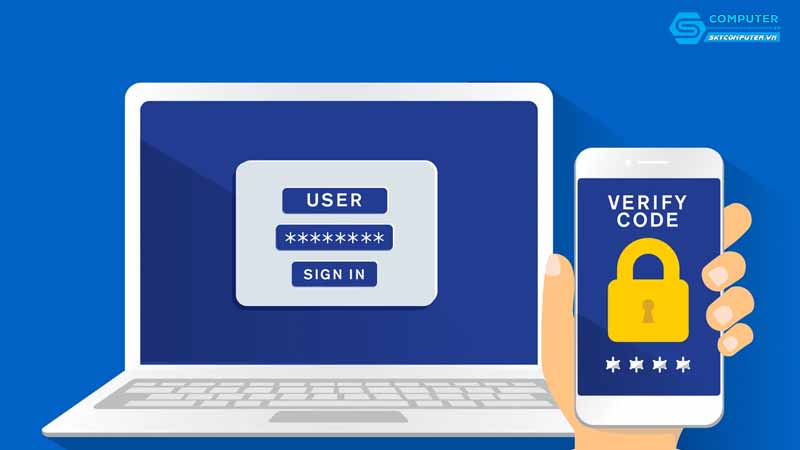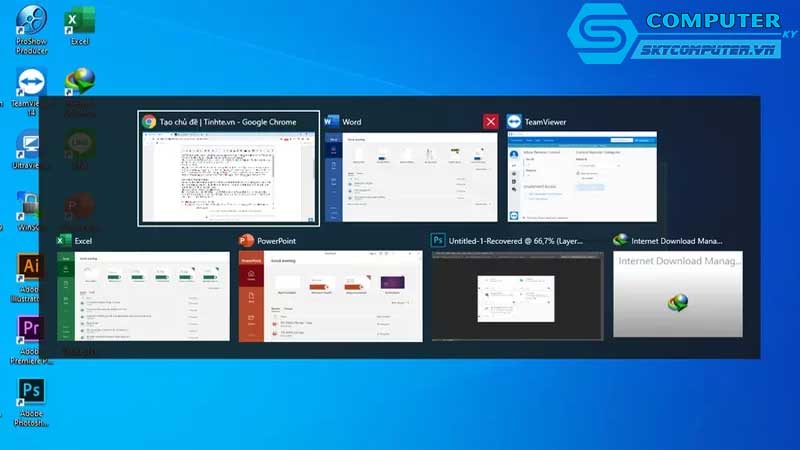Chưa có sản phẩm trong giỏ hàng.
Làm sao để thay đổi hình nền desktop trên máy tính?
Việc thay đổi hình nền desktop là một cách đơn giản nhưng hiệu quả để làm mới giao diện máy tính và tạo cảm hứng trong quá trình làm việc hoặc học tập. Một hình nền đẹp, phù hợp với sở thích không chỉ mang lại cảm giác dễ chịu mà còn giúp cá nhân hóa thiết bị theo phong cách riêng của bạn. Dù bạn đang sử dụng Windows 7, 10 hay 11, thao tác thay đổi hình nền đều rất dễ thực hiện. Trong bài viết này, Sky Camera sẽ hướng dẫn bạn cách thay đổi hình nền nhanh chóng, đồng thời cung cấp giải pháp khi gặp sự cố – lúc đó, việc sử dụng dịch vụ sửa PC chuyên nghiệp sẽ là lựa chọn an toàn và tiết kiệm thời gian.
Làm sao để thay đổi hình nền desktop trên máy tính?
Cách Thay Đổi Hình Nền Trên Windows 10 và 11
Thao tác thay đổi hình nền trên Windows 10 và Windows 11 khá giống nhau, bạn chỉ cần làm theo các bước sau:
Bước 1: Nhấp chuột phải vào màn hình desktop trống
Chọn Personalize (Cá nhân hóa) từ menu hiện ra.
Bước 2: Chọn mục “Background”
Trong cửa sổ cài đặt hiện ra, bạn sẽ thấy tùy chọn Background.
Bước 3: Chọn loại hình nền
Bạn có thể chọn một trong ba kiểu:
- Picture: Ảnh tĩnh
- Solid color: Màu đơn sắc
- Slideshow: Trình chiếu ảnh tự động
Bước 4: Chọn ảnh bạn muốn sử dụng
Bấm vào “Browse” để chọn một ảnh có sẵn trong máy tính.
Bước 5: Điều chỉnh hiển thị
Chọn kiểu hiển thị ảnh (Fill, Fit, Stretch, Center, Tile, Span) tùy theo độ phân giải màn hình.

Cách Đổi Hình Nền Trên Windows 7 và 8
- Click chuột phải trên desktop và chọn Personalize
- Nhấn vào mục Desktop Background ở góc dưới
- Chọn ảnh, thư mục ảnh, hoặc màu nền mà bạn muốn
- Bấm Save changes để áp dụng
Dù giao diện cũ hơn nhưng các thao tác vẫn rất trực quan.
Lỗi Không Thể Thay Đổi Hình Nền? Đây Là Cách Xử Lý
Trong một số trường hợp, người dùng không thể thay đổi hình nền do:
- Máy tính bị nhiễm virus
- Tài khoản bị giới hạn quyền thay đổi thiết lập (thường gặp ở máy công ty, trường học)
- File hệ thống bị lỗi
- Windows chưa được kích hoạt bản quyền
Khi gặp những tình huống này, tốt nhất bạn nên liên hệ dịch vụ sửa PC uy tín để được kiểm tra kỹ lưỡng. Việc tự chỉnh sửa file hệ thống hoặc can thiệp registry nếu không cẩn thận có thể khiến máy hoạt động không ổn định hoặc bị lỗi nghiêm trọng hơn.
Nếu bạn đã thử thay đổi hình nền nhưng gặp lỗi như không hiển thị, ảnh bị mờ, hoặc hệ thống không cho phép tùy chỉnh, rất có thể máy tính đang gặp vấn đề liên quan đến phần mềm hoặc phần cứng. Thay vì tự mò mẫm và có nguy cơ làm hỏng hệ thống, bạn nên tìm đến sửa chữa máy tính chuyên nghiệp để được hỗ trợ nhanh chóng và chính xác. Sky Camera là đơn vị uy tín trong lĩnh vực sửa chữa và nâng cấp máy tính, với đội ngũ kỹ thuật viên giàu kinh nghiệm, luôn sẵn sàng hỗ trợ tại nhà hoặc từ xa. Dù là lỗi phần mềm nhỏ hay sự cố phức tạp về phần cứng, Sky Camera cam kết mang đến giải pháp hiệu quả, tiết kiệm thời gian và đảm bảo an toàn cho dữ liệu của bạn.
Xem thêm:
Máy tính của tôi không thể kết nối với màn hình, làm sao để kiểm tra?
Làm sao để tắt các thông báo và pop-up khi sử dụng trình duyệt?